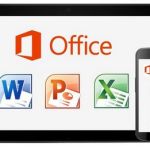Penna USB avviabile: ecco come crearne una!

A chi è solito utilizzare un pc di frequente può capitare di aver bisogno di una pendrive USB avviabile, ad esempio per caricarvi sopra un sistema operativo per ripristinare il pc, oppure magari per effettuare una formattazione. Una penna USB avviabile è utile anche per un netbook o ultrabook che non possiede lettore dischi, o ancora per recuperare dati da un hard disk difettoso avvalendosi di una Live Linux. Insomma: i suoi usi sono davvero svariati.
Come creare una penna USB avviabile
Ti sei appena ritrovato nelle righe di apertura? Allora seguimi, oggi ti spiego come fare per rendere una penna USB avviabile a partire da un’immagine disco (ISO) del tuo sistema operativo preferito.
Prima di iniziare, quindi, procurati il CD/DVD o l’immagine ISO che vuoi trasferire sulla pennetta oppure, se hai un po’ di tempo e punti alla praticità, lascia che ti indichi i programmi giusti per scaricare l’ISO di cui hai bisogno, che poi passerai sulla chiavetta USB rendendola avviabile.
Rufus
Il primo utilissimo tool per rendere una pendrive USB avviabile è il mitico Rufus, pratico e veloce, che in men che non si dica è in grado di trasferire sulla tua chiavetta tutti i file del sistema operativo che ricava dall’ISO.
L’uso di Rufus è adatto davvero a tutti: dopo averlo scaricato non dovrai far altro che inserire la pendrive nel pc e aprire il tool. Non si tratta di un vero e proprio programma, ma più che altro di un prezioso strumento che può essere portato su tutte le macchine, in quanto leggero e senza bisogno di installazione.
Una volta aperto Rufus, dovrai attendere qualche secondo affinché riesca a riconoscere la chiavetta; subito dopo basterà scegliere il File System con cui preferisci formattare la pendrive (FAT, NTFS ecc.), e il nome che vuoi dare all’unità inserendolo in Etichetta Volume.
A questo punto, dalla voce “Crea disco avviabile con:” seleziona “Immagine ISO”, clicca sull’icona a forma di DVD su disco, e scorri tra le cartelle del PC, selezionando il file ISO con il quale vuoi rendere la penna USB avviabile. Un clic su “Apri” e infine su “Avvia”: fatto! Si aprirà ora una finestra con l’avviso dell’inizio della formattazione della penna. La formattazione, quindi, cancellerà tutti i dati presenti sulla pendrive, che non potranno poi più essere recuperati. Dai conferma cliccando sul pulsante “OK” et voilà, basterà attendere la fine del processo per scorgere la scritta Operazione Completata per ottenere la penna USB avviabile.
UNetbootin
L’interfaccia di UNetbootin è tanto semplice quanto essenziale, proprio come quella di Rufus, e per iniziare a usarla, al fine di rendere la nostra penna USB avviabile, bisogna soltanto scegliere tra le due opzioni disponibili:
- Distribuzione;
- Immagine disco.
Come intuibile, selezionando la prima voce e specificando il tipo di distribuzione Linux e relativa versione, sarà il programma stesso a scaricare automaticamente la distro richiesta per poi procedere all’operazione che renderà la penna USB avviabile.
Se, invece, hai già scaricato l’ISO della distribuzione Linux di cui hai bisogno, oppure se stai cercando di rendere avviabile Windows, puoi selezionare “Immagine Disco” e cliccare poi sul pulsante con i tre puntini sospensivi per selezionare il file ISO dal tuo pc. A questo punto, non resta altro da fare che controllare che la lettera dell’unità selezionata sia quella relativa alla chiavetta USB che vuoi rendere avviabile, e cliccare su “OK” per dare il via alle danze.
Si aprirà una schermata con varie fasi: la prima è quella di download, se hai selezionato la voce Distribuzione e vuoi quindi che sia UNetbootin stesso a scaricare la distro. La seconda è Estrazione e copia dei file, la terza è Installazione del bootloader, e infine comparirà la dicitura Installazione Completata, riavviare.
Se hai bisogno della pen drive avviabile sul pc che stai usando clicca su “Riavvia” per far sì che il pc veda la penna e si avvii con l’immagine ISO che hai appena caricato; in caso contrario un clic su “Esci” sarà sufficiente.
Hai bisogno di una nuova pendrive USB da rendere avviabile ed usare in caso di emergenza? Scopri tutte le offerte riservate a te qui sotto!





Universal USB Installer
Ancora un programma che non ha bisogno di essere installato sul pc: anche Universal USB Installer è in grado di creare una penna USB avviabile senza troppe complicazioni.
Dopo aver scaricato il file di Universal USB Installer, procediamo ad avviarlo aprendolo, cliccando su I Agree per accettare i termini d’uso, e poi su Create per iniziare le operazioni necessarie.
Innanzitutto, è necessario selezionare il nome della versione del sistema operativo che vogliamo passare sulla pen drive USB avviabile. Noteremo come la maggior parte dei primi risultati siano occupati da distribuzioni Linux, ma scendendo alla fine dell’elenco potremo selezionare anche un paio di versioni di Windows.
Dopo aver comunicato a Universal USB Installer il nome del sistema operativo scelto, basterà spuntare la voce Download per scaricare la distro desiderata, oppure cliccare su Browse e caricare il file ISO di cui abbiamo bisogno direttamente dal pc. Andremo poi a selezionare l’unità relativa alla pen drive e a spuntare la casella Format Drive (Erase Content) per formattare l’unità, e procedere nell’avanzamento del processo.
Infine, basterà cliccare su Create e dare “Sì” all’avviso che comunica la chiusura imminente delle cartelle aperte sul pc, e confermare per la necessaria cancellazione dei dati contenuti nella pendrive. Aspetta la fine del processo e, quando la barra verde sarà arrivata alla fine e in alto ci sarà scritto Installation Done, Process is Complete, clicca su “Close”: ecco pronta la tua penna USB avviabile.
Download Universal USB Installer
Linux Live USB Creator
Ecco un programma specifico per creare chiavette USB avviabili con Linux: non si tratta di una versione portable, ovvero che non ha bisogno di installazioni, ma di un vero e proprio programma che si rivela tanto semplice quanto efficace come i precedenti, ma più specifico per creare USB avviabili con Linux.
Dopo aver scaricato Linux Live Creator, bisognerà procedere all’installazione, selezionando la lingua e proseguendo nell’operazione fino a giungere nella coloratissima e user friendly interfaccia del programma.
Collega la pendrive, scegli la chiavetta USB che vuoi rendere avviabile, e seleziona la sorgente tra:
- Il file ISO;
- L’archivio zip;
- Dal CD;
- Download diretto da Internet.
A questo punto, imposta la persistenza – vale a dire quello spazio nella pen drive che memorizzerà i dati necessari durante la modalità Live di Linux, e che permetterà di non perderli al primo riavvio. Subito dopo, scegli le opzioni desiderate come ad esempio la formattazione in FAT32, e procedi alla creazione della penna USB avviabile cliccando sull’icona a forma di fulmine per completare l’operazione.
Download Linux Live USB Creator
Lo strumento di Microsoft per Windows
Infine, per realizzare una pendrive avviabile per installare il moderno Windows 10, Microsoft ha ben pensato di mettere a disposizione di tutti uno strumento tanto comodo quanto pratico.
Si chiama MediaCreationTool, ed è un file eseguibile di meno di 20 MB che ti aiuterà nella creazione della penna USB avviabile.
Dopo averlo scaricato e lanciato, seleziona la voce “Crea un supporto di installazione per un altro PC”, scegli lingua, versione di Windows 10, ed architettura del processore del computer sul quale dovrai usare la penna avviabile; infine, seleziona “Unità flash USB”.
Attendi il termine dell’operazione e la tua pendrive avviabile con Windows 10 sarà pronta all’uso!
Download MediaCreationTool.exe
Ti ho appena elencato alcuni dei tool più conosciuti e utilizzati per avere una pen drive USB avviabile, che sarà subito riconosciuta all’avvio del pc e che ti permetterà di bypassare l’uso di un CD o di un DVD.
Questa soluzione si rivela molto comoda, ad esempio, nel caso in cui hai bisogno di installare un sistema operativo da USB, come su di un computer senza lettore ottico installato.





E tu hai mai usato uno di questi programmi? A parer tuo, qual è il migliore tra questi per creare più facilmente e senza errori di sorta una chiavetta USB avviabile?
- Offerte Amazon: i migliori sconti del 5 giugno - 5 Giugno 2020
- Come creare avatar su Facebook - 21 Maggio 2020
- GTA V gratis per PC: come ottenerlo subito - 19 Maggio 2020